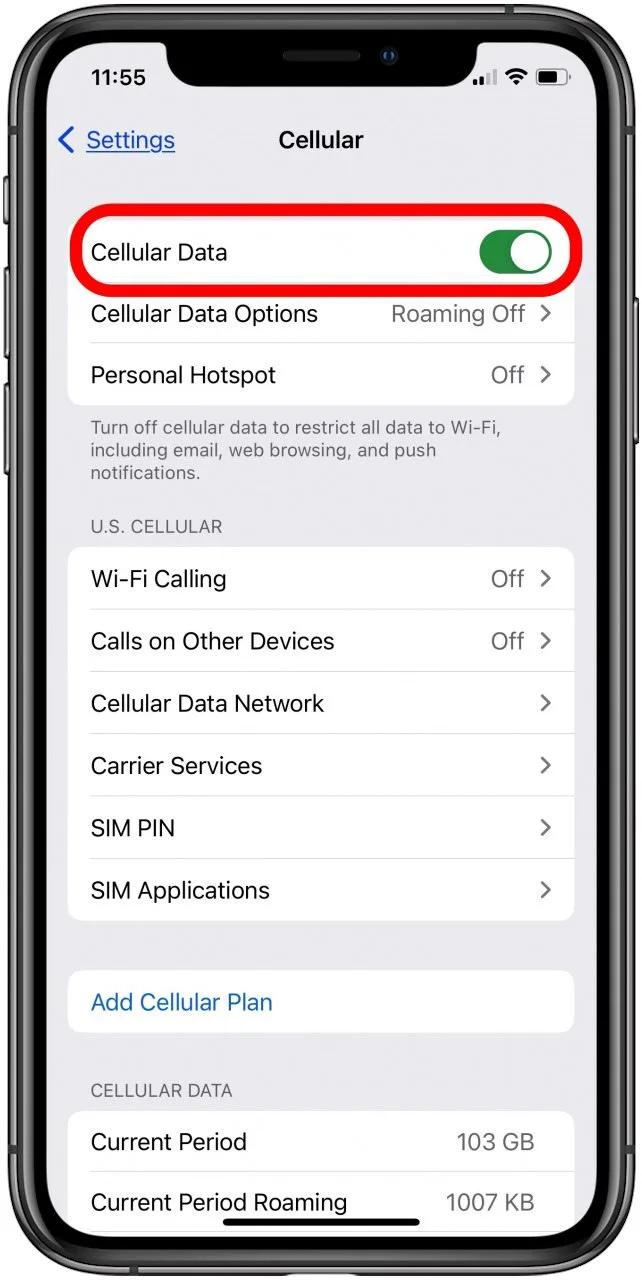
जब आपका सेलुलर डेटा आपके iPhone पर काम करना बंद कर देता है, तो आप समस्या के ठीक होने तक कॉल करने या टेक्स्ट संदेश भेजने में असमर्थ होते हैं। यदि आपको यह समस्या हो रही है, तो वाई-फाई से कनेक्ट होने पर आप सामान्य रूप से अपने सेल फोन का उपयोग करने में सक्षम होना चाहिए, तो चलिए आपके आईफोन पर काम नहीं कर रहे सेल्युलर डेटा के तीन सुधारों पर नजर डालते हैं।

अपने डिवाइस को रिबूट करें
यदि आपका फोन नो सर्विस या सर्चिंग स्थिति में अटका हुआ है, तो आप सेल टॉवर से कनेक्ट होने के लिए अपने डिवाइस को रीबूट कर सकते हैं। यह करने के लिए, इन उपायों का पालन करें:
- स्लीप/वेक बटन (फोन के शीर्ष पर स्थित) और होम बटन (फोन के नीचे स्थित) दोनों को दबाकर रखें।
- उन्हें तब तक पकड़े रहें जब तक कि आपकी स्क्रीन काली न हो जाए और फिर उन्हें छोड़ दें।
- अपने डिवाइस के पुनरारंभ होने की प्रतीक्षा करें, जिसमें लगभग 10 सेकंड लगेंगे।
- पुनरारंभ पूर्ण होने के बाद, जांचें कि क्या सेल्युलर डेटा अब सेटिंग> सामान्य> सेल्युलर> सेल्युलर डेटा में जाकर काम कर रहा है और देखें कि क्या कोई कैरियर बार उपलब्ध हैं। यदि ऐसा है, तो बढ़िया! आपको फिर से इंटरनेट ब्राउज़ करने में सक्षम होना चाहिए! यदि नहीं, तो हवाई जहाज़ मोड को बंद करके फिर से चालू करने का प्रयास करें और देखें कि क्या होता है। हवाई जहाज़ मोड को बंद और वापस चालू करने से आपके डिवाइस से वायरलेस कनेक्शन रीसेट हो जाता है। यदि आपको अभी भी अपने सेल्युलर डेटा में समस्या आ रही है, तो ग्राहक सेवा से संपर्क करें।
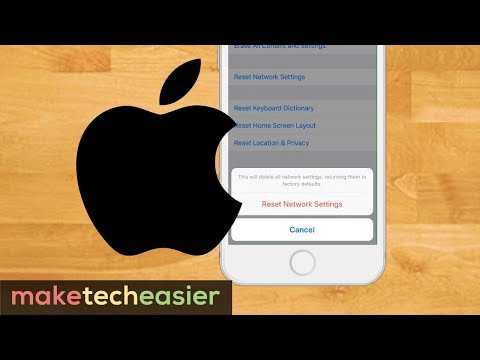
नेटवर्क सेटिंग्स को रीसेट करें
नेटवर्क सेटिंग्स को रीसेट करने से iPhone के साथ सेलुलर डेटा की समस्याएं ठीक हो सकती हैं। ऐसा करने के लिए, Settings -> General -> Reset पर जाएं और Reset Network Settings पर टैप करें। यह एपीएन सेटिंग्स सहित सभी सहेजे गए वाई-फाई पासवर्ड और सेलुलर डेटा सेटिंग्स को साफ़ कर देगा। ऐसा करने के बाद, फोन के रीबूट होने तक प्रतीक्षा करें (जिसमें कुछ समय लग सकता है), फिर अपना वाई-फाई पासवर्ड फिर से दर्ज करें और जांचें कि सेल्युलर डेटा फिर से काम कर रहा है या नहीं। यदि यह नहीं है, तो अपने मॉडेम को भी रीसेट करने का प्रयास करें।
अपने iOS डिवाइस पर, सेटिंग्स -> सेल्युलर पर जाएं और सेल्युलर डेटा को बंद कर दें। इसके बाद एयरप्लेन मोड को भी ऑफ कर दें। अपने मॉडेम/राउटर पर, 30 सेकंड के लिए पावर से अनप्लग करें और वापस प्लग इन करें। सब कुछ वापस आने के लिए 5 मिनट प्रतीक्षा करें और सेलुलर डेटा चालू करके अपने आईओएस डिवाइस पर इंटरनेट कनेक्शन को पुनरारंभ करें।
नेटवर्क प्रदाता के साथ टेस्ट सेलुलर डेटा कनेक्शन
इससे पहले कि आप अपनी सेल्युलर डेटा समस्याओं की तह तक पहुँचें, आपको कुछ कार्य करने की आवश्यकता है। सबसे पहले आपको अपने नेटवर्क प्रदाता को कॉल करना चाहिए और उनसे पूछना चाहिए कि समस्या क्या हो सकती है।
यदि वे यह निर्धारित करते हैं कि उनकी चीजों के अंत में कोई समस्या है, तो उन्हें इसे जल्द से जल्द ठीक करने में सक्षम होना चाहिए। वैकल्पिक रूप से, यदि उन्हें अपनी सेवा में कोई समस्या नहीं मिलती है, तो आप समस्या निवारण जारी रखना चाहेंगे।
- वाई-फाई और ब्लूटूथ कनेक्शन बंद करने का प्रयास करें: कुछ लोग रिपोर्ट करते हैं कि जब ऐसा होता है, तो वाई-फाई और ब्लूटूथ को बंद करने से समस्या ठीक हो जाती है, इसलिए यह कोशिश करने लायक हो सकता है।
- आईओएस या अपने ऐप्स के अपडेट की जांच करें: आपके पास एक ऐप या ऑपरेटिंग सिस्टम अपडेट उपलब्ध हो सकता है जो समस्या को भी हल कर सकता है। सेटिंग्स> सामान्य> सॉफ़्टवेयर अपडेट पर जाएं और देखें कि क्या कुछ उपलब्ध है। यदि आपने हाल ही में अपने ऐप्स को अपडेट किया है, तो सेटिंग्स> आईट्यून्स और ऐप स्टोर पर जाएं और किसी लंबित अपडेट की जांच करें।
कैरियर सेटिंग्स की जाँच करें
यदि आप अपने सेल्युलर डेटा के साथ किसी समस्या का सामना कर रहे हैं, तो सबसे पहले आपको अपनी कैरियर सेटिंग्स की जांच करनी चाहिए। यदि समस्या बनी रहती है, तो हम अनुशंसा करते हैं कि आप अपना फ़ोन पुनः प्रारंभ करें और अद्यतनों की जाँच करें।
यदि आप अपनी समस्या का समाधान नहीं कर पा रहे हैं, तो अपने फ़ोन को पुनरारंभ करने का प्रयास करें।
यदि वह काम नहीं करता है, तो सॉफ़्टवेयर अद्यतनों की जाँच करें और देखें कि क्या वे कोई समस्या ठीक करते हैं। आप Settings > General > Software Update में जाकर ऐसा कर सकते हैं। अपडेट की जांच करने के बाद, डाउनलोड और इंस्टॉल करें पर टैप करें। यदि कोई नया अपडेट उपलब्ध है, तो इसे डाउनलोड और इंस्टॉल करने के लिए ऑन-स्क्रीन निर्देशों का पालन करें।
जांचें कि आपका सेलुलर डेटा चालू है या नहीं
यह जांचने के लिए कि क्या आपका सेलुलर डेटा चालू है, सेटिंग्स > सेल्युलर पर जाएँ। यदि स्विच हरा है, तो इसका मतलब है कि आपका सेल्युलर डेटा चालू है। यदि स्विच ग्रे है, तो इसका मतलब है कि आपका सेल्युलर डेटा बंद है। कृपया ध्यान दें कि आपके सेलुलर डेटा को चालू करना आपके वाहक के आधार पर काफी महंगा हो सकता है।
इसे वापस चालू करने से पहले कृपया सुनिश्चित करें कि आपके पास एक असीमित योजना या ऐसी योजना है जो इस सेवा के लिए शुल्क नहीं लेती है! आप अपने फ़ोन को बार-बार चालू करना चाह सकते हैं (फ़ोन को बंद करने और फिर से चालू करने से उसकी सेटिंग ताज़ा हो जाएगी)।
हाल ही में अपनी सुविधाओं को अपडेट करने की स्थिति में अपनी कैरियर सेटिंग्स को अपडेट करना सुनिश्चित करें। अंत में, कृपया अपने कैरियर से संपर्क करें क्योंकि इस लेखन के समय वे नेटवर्क समस्याओं का सामना कर रहे होंगे।
हवाई जहाज मोड चालू और बंद करें
यदि आप अपने सेल्युलर डेटा के साथ किसी समस्या का सामना कर रहे हैं और आपका फ़ोन iOS 8 या उच्चतर चला रहा है, तो हवाई जहाज मोड को बंद करने का प्रयास करें।
- स्क्रीन के नीचे सेटिंग आइकन दबाएं, फिर हवाई जहाज मोड चुनें।
- हवाई जहाज़ मोड को बंद करने के लिए (टॉगल करने के लिए) बटन को स्लाइड करें।
- होम स्क्रीन पर वापस जाने के लिए हो गया दबाएं और जांचें कि आपका सेलुलर डेटा अब फिर से काम कर रहा है या नहीं। वाई-फाई चालू करें: इस समस्या का एक अन्य समाधान वाई-फाई चालू करना है। दोबारा, यह आईओएस 8 या उच्चतर चलने वाले फोन के लिए काम करेगा।
- स्क्रीन के नीचे सेटिंग आइकन दबाएं और वाई-फाई पर टैप करें।
- वाई-फाई पर टैप करें ताकि उसके सामने एक हरे रंग का बिंदु दिखाई दे
- चालू करें चुनें (यदि आवश्यक हो)
- पक्का करें कि आपके डिवाइस का वाई-फ़ाई ठीक से कनेक्ट है \
अपने डिवाइस को पुनरारंभ करें
अपने डिवाइस को रीस्टार्ट करना कई मोबाइल समस्याओं का आसान समाधान है। ऐसा करने के लिए, स्लीप/वेक बटन को तब तक दबाएं जब तक आपको स्लाइड पावर ऑफ न दिखाई दे। फिर, स्लीप/वेक बटन को फिर से रिलीज़ करने और दबाने से पहले लगभग 15 सेकंड के लिए होम बटन को दबाए रखें।
डिवाइस सेल्युलर डेटा के साथ फिर से चालू हो जाएगा! यदि वह काम नहीं करता है, तो Apple सहायता से उनकी वेबसाइट पर जाकर या उन्हें 1-800-MY-APPLE (1-800-692-7753) पर कॉल करके संपर्क करें।
एक हवाई अड्डे में इंटरनेट प्राप्त करने का सबसे पेचीदा हिस्सा वास्तव में काम करने वाला वाई-फ़ाई ढूँढना है। कई हवाईअड्डों पर मुफ़्त वाई-फ़ाई कनेक्शन हैं लेकिन वे वीडियो स्ट्रीम करने या चित्र अपलोड करने में बहुत धीमे हो सकते हैं।






एक जवाब लिखें